Recentemente ho pubblicato una guida completa che ti ha mostrato come installare AltStore sul tuo iPhone o iPad attraverso PC, sia che tu stia utilizzando un computer Mac oppure Windows.
Adesso è arrivato il momento di vedere la procedura da seguire per installare un qualsiasi file IPA sul tuo dispositivo una volta che lo hai scaricato.
Vedremo esattamente due modi per farlo. Il primo metodo si avvarrà di iCloud Drive ed il secondo di Telegram. Vediamo come procedere!
Dove scaricare i file IPA di installazione per iPhone e iPad
Naturalmente la cosa principale da fare e da cui partire è quella di trovare i nostri file IPA di installazione. Che cos’è un file IPA?
Devi sapere che per file IPA (iOS App Store Package) si intende un file di archivio di una determinata applicazione compatibile con iOS. Quel file è stato realizzato proprio con delle specifiche di proprietà della stessa Apple ed una volta aperti, ti permetteranno di installare quella determinata applicazione a loro collegata.
Dove puoi trovare e scariacre questi file IPA? Io ho una serie di siti che utilizzo quando vado alla ricerca di questo tipo di file e se vuoi usare gli stessi, li trovi qui:
Naturalmente non sono gli unici online e per questo motivo se ne conosci altri e vuoi segnalarmeli, scrivimeli nei commenti ed io li valuterò con molto piacere.
Non appena avrai scaricato il tuo file IPA sul tuo Mac, dovremo fare in modo che AltStore riesca a permetterti di aggiungerla all’applicazione e poi installarla.
Caricare e installare file IPA usando iCloud Drive
Il primo modo che puoi usare per caricare e poi installare file IPA è utilizzando iCloud Drive. Apri il tuo hard disk nel cloud del tuo Mac e crea una cartella apposita dove inserirai tutti i tuoi file IPA da installare.
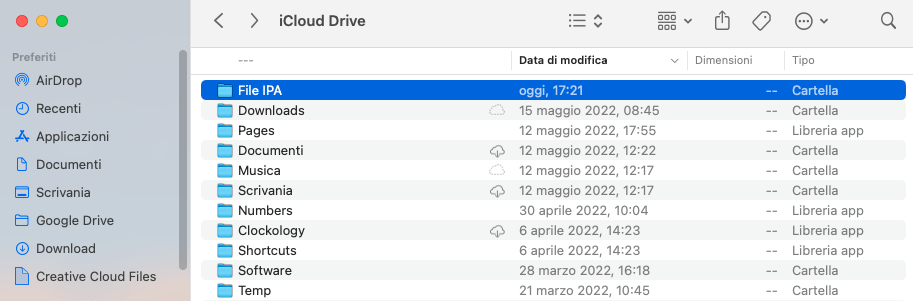
Prendi il tuo file IPA e trascinalo (oppure copialo) all’interno della tua nuova cartella. Io per comodità l’ho chiamata ‘File IPA‘. Tu puoi nominarla come preferisci.
Immaginiamo di avere scaricato il file IPA dell’app KODI e volere procedere con l’installazione tramite AltStore. Adesso che hai copiato il file appena scaricato nella cartella di iCloud Drive, apri l’app ‘File‘ sul tuo iPhone o iPad e vai nel iCloud Drive del tuo dispositivo.
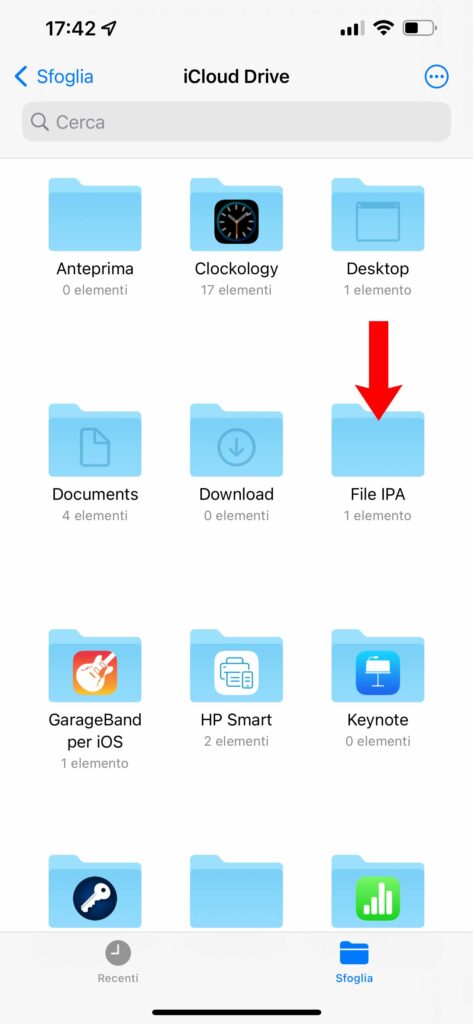
Cerca la cartella che abbiamo creato sul Mac e chiamato File IPA per ricercare il file di installazione di Kodi. Appena lo avrai trovato, tieni premuto il file per qualche secondo e seleziona la voce ‘Condividi‘.
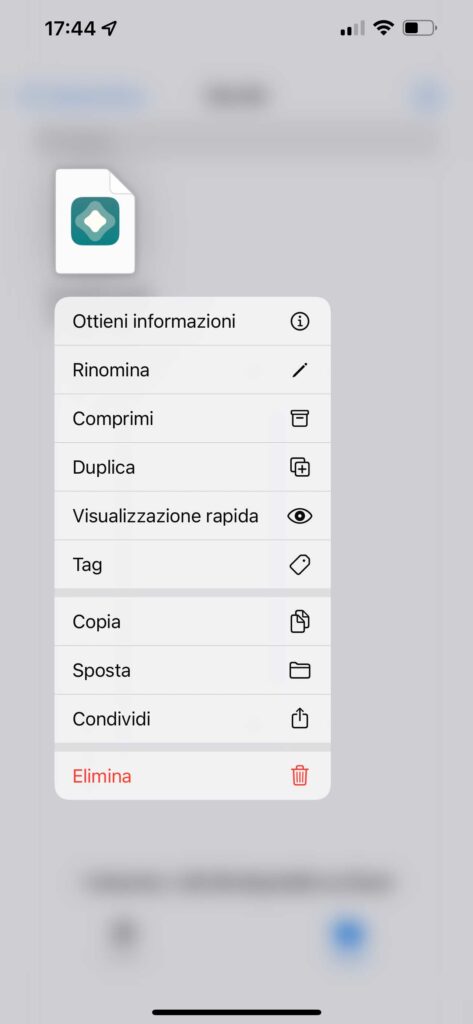
A questo punto ti verranno suggerite alcune app con cui potrai condividere il file e tu naturalmente dovrai selezionare AltStore. Immediatamente partirà la procedura di installazione del file e tu però devi fare attenzione a due cose fondamentali.
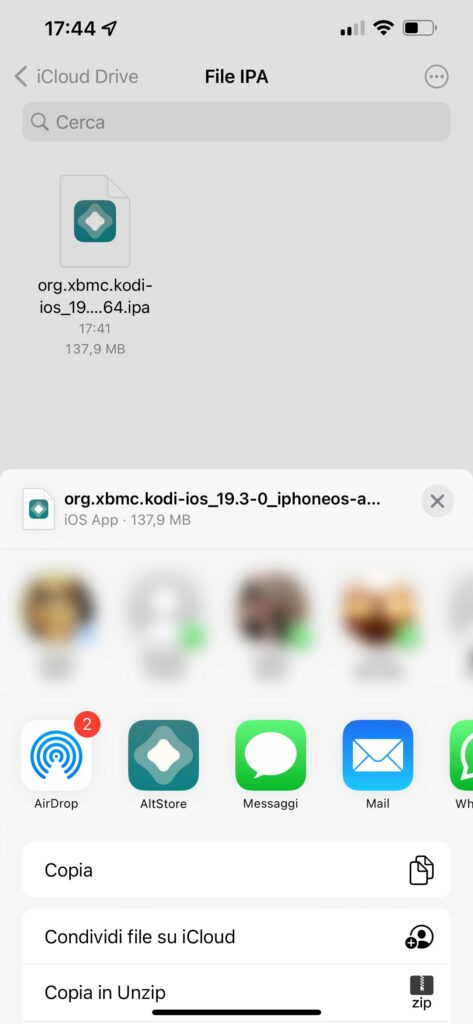
La prima è che per fare in modo che la procedura di installazione vada a buon fine devi assicurarti che ci siano queste due condizioni:
- iPhone o iPad devono essere collegati al PC
- l’app Mail deve essere aperta su PC
Sarà fondamentale che entrambe queste due condizioni sia attive come ti ho già spiegato nella guida completa di AltStore che ti ricordo puoi consultare qui.
Usiamo Telegram per installare un file IPA su iPhone o iPad
Questo è il secondo metodo che puoi usare per installare il file IPA che abbiamo usato sopra. Per farlo ti servirà l’app Telegram e poterti inviare il file direttamente sul tuo iPhone oppure iPad.
Io solitamente utilizzo questo sistema molto semplice. Ho creato un gruppo Telegram nel quale sono io stesso l’unico membro. In questo modo potrò inviarmi tutti i file multimediali che desidero e gestirli liberamente.
Ovviamente per fare in modo che Telegram ti consenta di attivare il gruppo, la prima volta aggiungi almeno due nominativi ed una volta attivato il tutto elimina quello che non ti serve. Io per comodità l’ho chiamato ‘File Multimediali‘.
Adesso incolla o trascina il file IPA che vuoi installare nel gruppo Telegram che hai creato. Dopo tieni premuto il dito sul file per qualche secondo ed aspetta che compaia la voce ‘Seleziona‘.
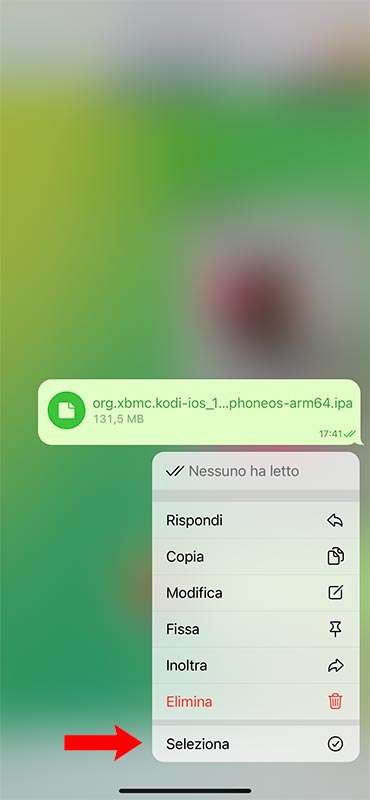
Attiva la selezione e clicca sull’icona di condivisione che vedrai esattamente al centro in basso dello schermo del tuo dispositivo. Seleziona l’icona e ti comparirà una nuova schermata nella quale ti verranno mostrate le opzioni di condivisione appunto.

Sicuramente ti sarai accorto che fra le varie app è comparsa anche AltStore e tu come abbiamo detto prima la selezionerai sempre non dimenticandoti le due opzioni che devono sussistere perchè tutto vada a buon fine.

Conclusioni personali su questa guida
Ho voluto aggiungere questo ultimo paragrafo a questa guida per specificare alcuni dettagli non da poco. Il primo dettaglio è legato al fatto che si tratta di una guida che ti illustra una procedura assolutamente legale ma che devi usare in maniera corretta.
L’uso di app di terze parti in maniera impropria è punito dalla legge ed io non ne sarò in alcun modo responsabile. Installare file IPA di app modificate illegalmente non è consentito e quindi sarai tu ad assumerti questa responsabilità e non io. Anzi, colgo l’occasione per invitarti a rispettare il copyright ed il lavoro degli altri.
Un secondo aspetto è legato al fatto che esistono anche altri modi per ottenere questo risultato ma io ho selezionato i due metodi con i quali mi trovo meglio e che credo siano più facili da seguire. Se avessi dei suggerimenti o volessi condividere altri metodi, scrivimi pure nei commenti.
| # | Anteprima | Prodotto | Voto | Prezzo | |
|---|---|---|---|---|---|
| 1 |

|
Xiaomi Redmi 14C 4G 128GB, 4GB RAM, Schwarz (MZB0HPYEU) | 81,90 EUR | Acquista su Amazon | |
| 2 |

|
Xiaomi Redmi 14c 8+256GB 6.88" Midnight Black NFC DS ITA | 99,90 EUR | Acquista su Amazon | |
| 3 |

|
Xiaomi Redmi A3 128GB-4GB-4G Midnight Black, MZB0GL9EU | 75,00 EUR | Acquista su Amazon |









